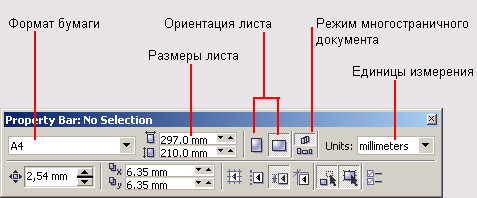Все о CorelDRAW |
| 07 |
Изменение параметров страницы и единиц измерения | Иллюстрированный самоучитель CorelDraw 12 | |||||||||||||||||||||||
| Школа дизайнера |
После создания нового документа иногда требуется изменить принятые по умолчанию размеры печатной страницы. Эта операция выполняется при помощи элементов панели атрибутов, внешний вид которой для ситуации, когда на рисунке не выделено ни одного объекта, представлен на рис. 1.6.
Рис. 1.6. Панель атрибутов при отсутствии выделенных объектов Размер печатных страниц документа выбирается в раскрывающемся списке Paper Type/Size (Тип/формат бумаги), расположенном в самой левой позиции панели атрибутов. Размер печатной страницы не обязательно должен соответствовать формату бумаги, на которой потом будет распечатана иллюстрация. Достаточно, чтобы он не превышал размеров листа. Если размер печатной страницы оказывается меньше размеров листа бумаги, то вокруг иллюстрации появляются чистые поля (подробнее см. урок 1.8). Размер печатной страницы целесообразно задавать, исходя из размеров будущей иллюстрации, а не стандартных листов бумаги. В случае печати, например, открыток или визитных карточек такой подход позволит вывести на один лист бумаги несколько копий или страниц документа CorelDRAW. Чтобы задать нестандартные габариты печатной страницы, введите их значения в счетчики Paper Width and Height (Ширина и высота листа), расположенные справа от списка форматов бумаги. Для изменения ориентации печатной страницы щелкните на одной из расположенных еще правее кнопок Portrait (Книжная) и Landscape (Альбомная). На этих кнопках изображен прямоугольник страницы, расположенный соответственно вертикально или горизонтально. В многостраничных документах страницы одинаковых или разных размеров можно ориентировать одинаково или по-разному. Две кнопки переключения этих режимов позволяют задавать параметры только для текущей страницы (нижняя) или сразу для всех страниц документа (верхняя). Возможно, потребуется изменить и единицы измерения, которые CorelDRAW использует для определения координат и размеров. Чтобы сменить единицу измерения, выберите нужный вариант в раскрывающемся списке Drawing Units (Единицы измерения).
|
• Самоучитель CorelDRAW 12 Навигация по разделам: • Основы Состав изображенийЛинии Текст Объекты Заливки Обводка контуров Отображение рисунка на экране Упорядочение объектов Операции с несколькими объектами Огибающие и деформации Перспектива, тени и экструзия Клоны, стандартные фрагменты, пошаговые переходы и ореолы Линзы Прозрачность и фигурная обрезка Размещение текста на траектории Пиксельные изображения и коллажи Вывод иллюстрации
|
||||||||||||||||||||||
| На главную | top |